Aero Peek功能,用户可以透过所有窗口查看桌面,可以快速切换到任意打开的窗口,因为这些窗口可以随时隐藏或可见。这次发现使用aero peek 预览桌面选项是灰色的?那么如何解决这个问题呢?简单几步操作就可以了。
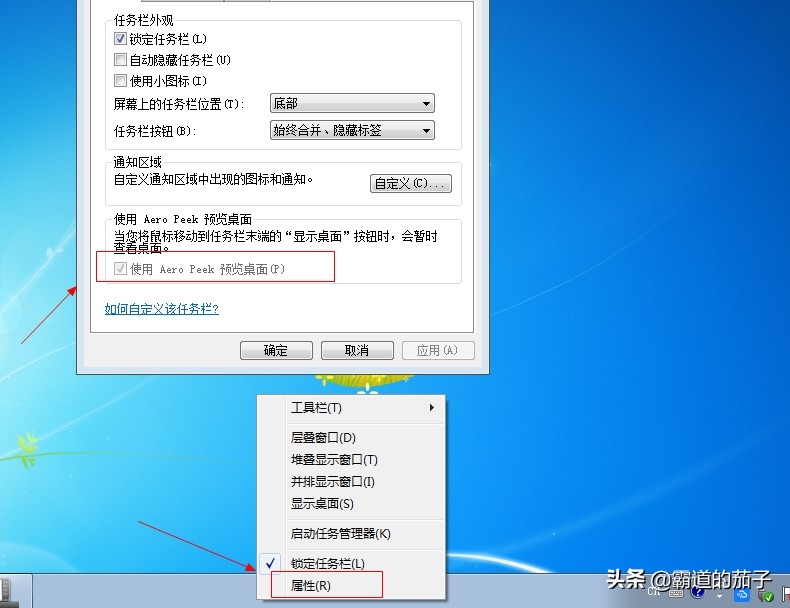
首先,鼠标右键,选择个性化,在这个界面上的最下方有个’解决透明度和其他aero效果问题’的选项,我们来点击下,查找具体问题原因分析。

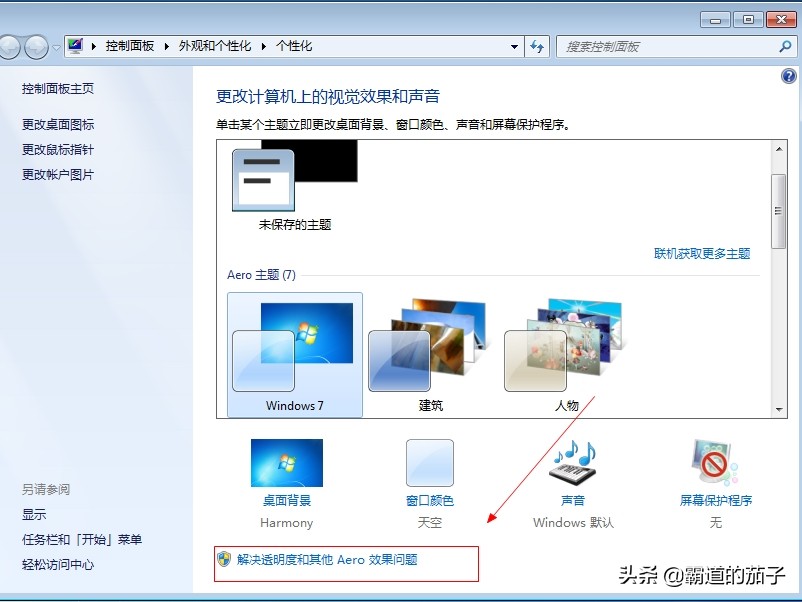
选择下一步等待分析完成,我这里是由于显卡驱动是最新的,所以我们要找到设备管理器更新驱动。
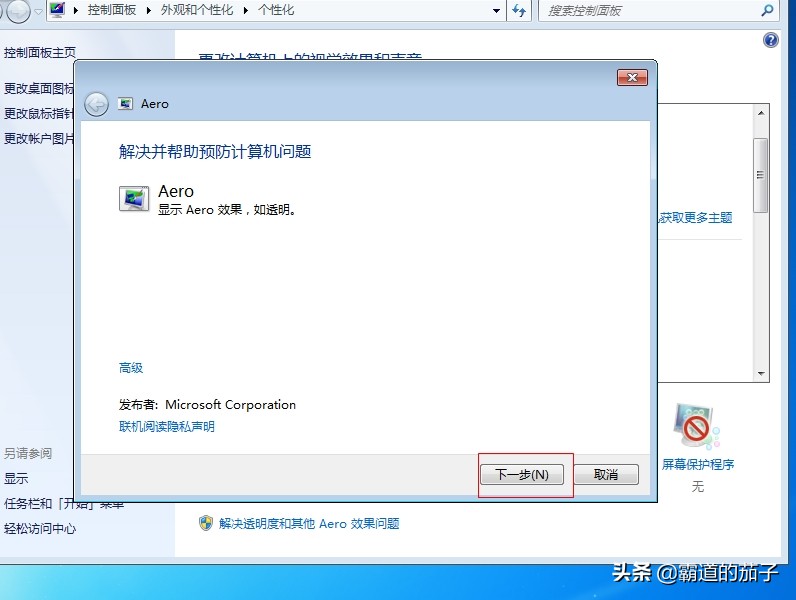
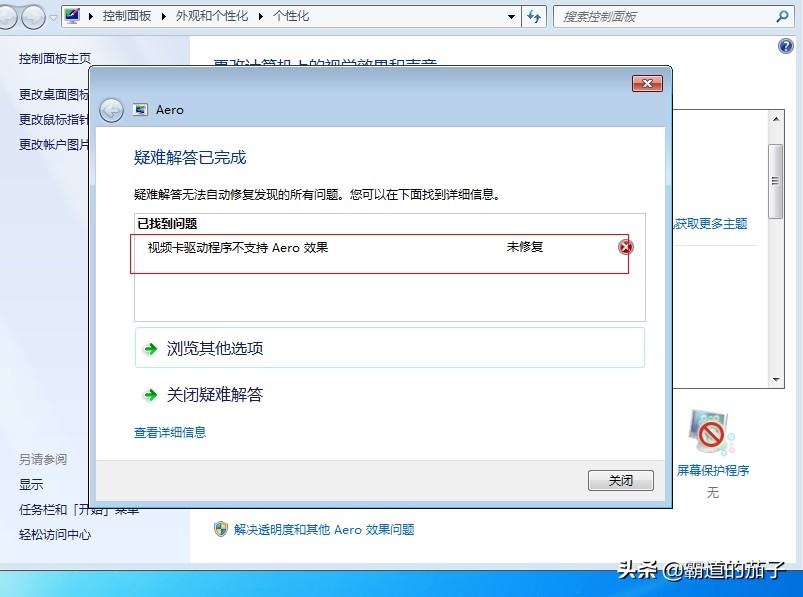
返回电脑桌面,鼠标右键我的电脑图标,选择管理。

打开管理后,展开系统工具,选择设备管理,在设备管理器右边,最下面有个显示适配器的驱动,这个驱动程序不支持aero效果。
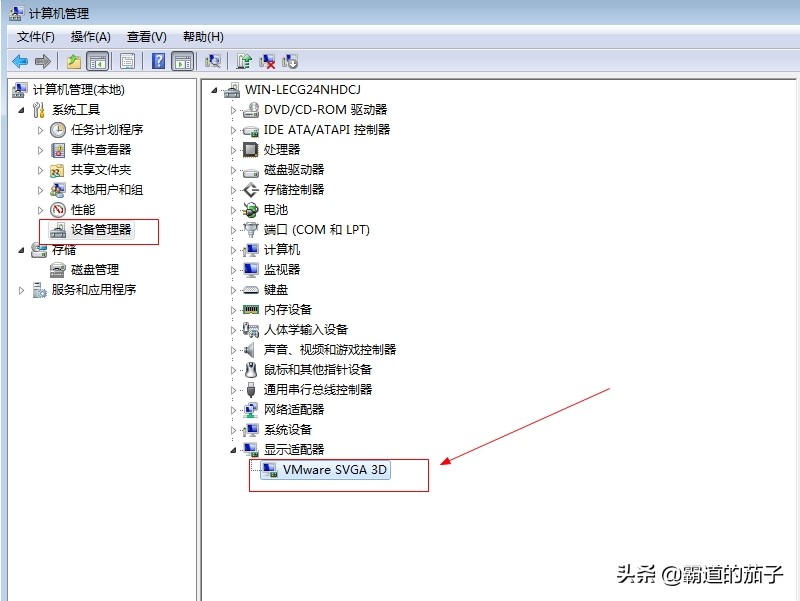
我们选择卸载这个驱动,然后更新安装新的驱动程序,或者是下载驱动精灵检测修复安装显卡驱动。
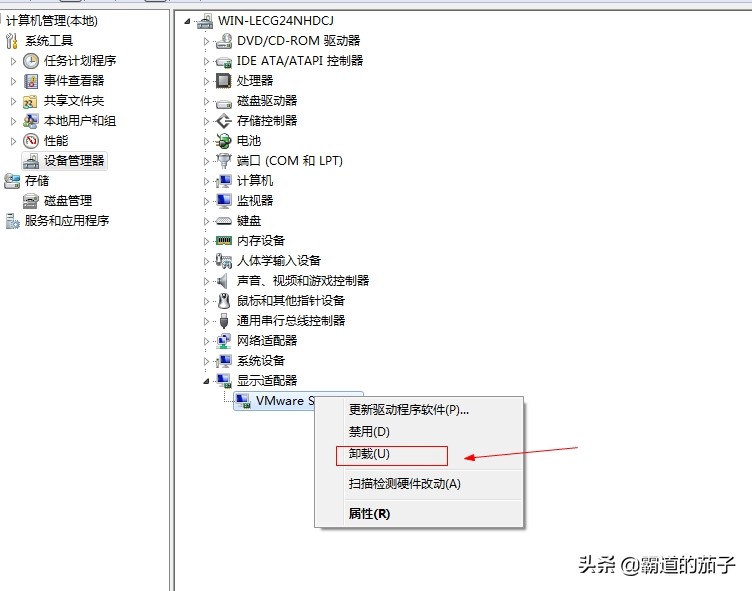
修复安装后,重启电脑,再来看下这个启用aero效果的选项是已经正常了的
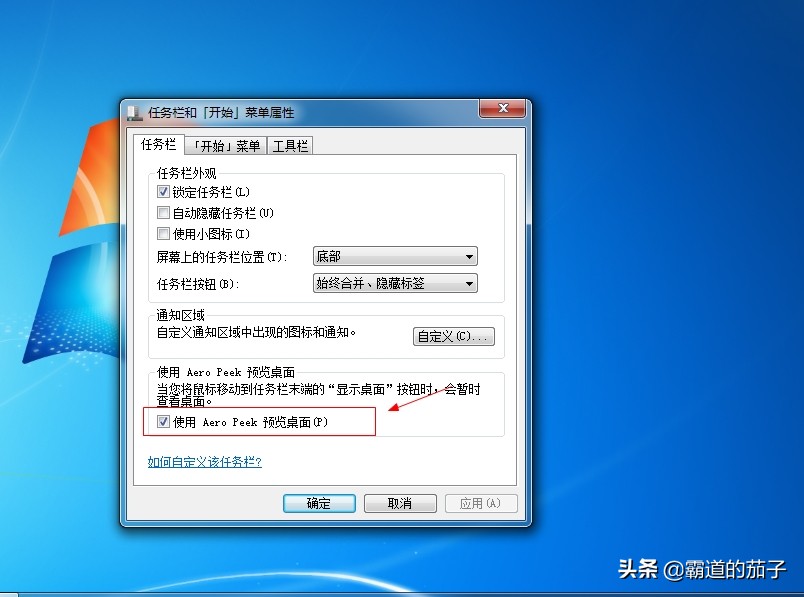
那么操作到这里的步骤,这个问题就基本解决了,是经过小编我实际验证有效的方法。